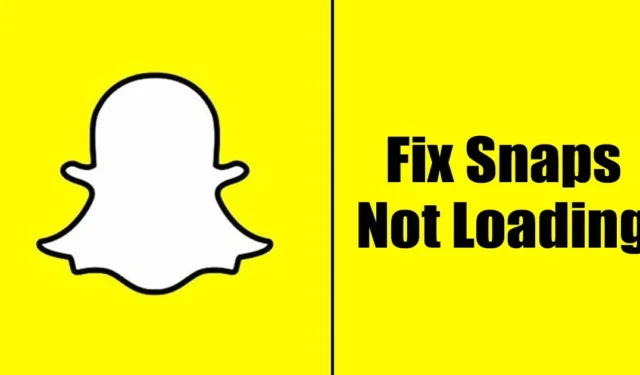
Несмотря на то, что Snapchat — отличное фото и видео; приложение для обмена видео, оно не лишено ошибок и ошибок. глюки. Иногда пользователи Snapchat сталкиваются с проблемами при использовании основных функций приложения.
Например, многие пользователи Snapchat недавно получили сообщение «Нажмите, чтобы загрузить» в Snaps. По их словам, приложение Snapchat зависает при загрузке снимка.
Кроме того, несколько пользователей сообщили, что Snapchat вообще не загружает снимки. Итак, если вы столкнулись с такими проблемами в своем приложении Snapchat, продолжайте читать статью.
По разным причинам Snapchat может не загрузить Snap, и основной причиной часто является проблема с Интернетом. Ниже мы поделились некоторыми из лучших способов исправить проблему, из-за которой Snapchat не загружает снимки. Давайте начнем.
Почему Snapchat не загружает снимки?
Snapchat может не загружать снимки по разным причинам. Ниже мы перечислили все возможные причины, по которым Snapchat не загружает снимки.
- Нет или нестабильное подключение к Интернету
- Ошибка в операционной системе телефона.
- Устаревшие кэш и данные Snapchat.
- Режим экономии данных включен
- Серверы Snapchat не работают.
Как исправить проблему, из-за которой Snapchat не загружает снимки
Теперь, когда вы знаете все возможные причины, по которым Snapchat не загружает снимки, устранение неполадок может стать простым. Вот лучшие способы исправить Snapchat, не загружающий снимки.
1. Перезагрузите смартфон.

Прежде чем следовать следующим методам, обязательно перезагрузите телефон. Перезапустить телефон — хорошая идея, особенно если вы в последний раз делали это некоторое время назад.
Перезапуск, возможно, решит большинство проблем Android или iOS и удалит все ошибки, мешающие Snapchat загружать снимки.
Чтобы перезагрузить телефон, нажмите и удерживайте кнопку питания и выберите «Перезагрузить/Перезагрузить». ‘. После перезагрузки откройте Snapchat и еще раз проверьте Snaps.
2. Убедитесь, что Интернет работает.

Медленное подключение к Интернету часто является основной причиной того, что Snapchat не загружает снимки. Если подключение к Интернету не работает или нестабильно, у вас возникнут проблемы с использованием большинства функций приложения.
Итак, прежде чем пробовать следующие методы, проверьте, подключен ли ваш телефон к активному Интернету. Вы можете переключиться на другой режим сети или мобильную передачу данных, если Интернет не работает.
3. Проверьте, не работает ли Snapchat.

Следующее, что вам нужно сделать, это проверить, нет ли на серверах Snapchat каких-либо сбоев. Сбои в работе сервера очень распространены, и аналогичные приложения сталкиваются с этой проблемой.
Когда Snapchat сталкивается с сбоем сервера, вы столкнетесь с проблемами даже при входе в систему или использовании других функций приложения.
Вы можете проверить страницу состояния Snapchat, чтобы убедиться, что Snapchat не работает. Если серверы не работают, необходимо дождаться восстановления служб.
4. Отключите режим экономии данных Snapchat.
Snapchat имеет режим экономии данных, который сокращает использование мобильных данных. Однако, когда эта функция включена, вам необходимо вручную загрузить линзы строки контента и привязки. Итак, есть вероятность, что в вашем Snapchat включена функция «Экономия данных»; следовательно, вы видите сообщение «Нажмите, чтобы загрузить».
Если это проблема, вам необходимо отключить режим экономии данных в Snapchat. Вот как отключить Snapchat Data Saver.
<а я=0>1. Откройте приложение Snapchat на своем смартфоне.
<а я=0>2. Затем нажмите на свой аватар Bitmoji в верхнем левом углу.

<а я=0>3. На экране профиля коснитесь значка Настройки шестеренки . а>

4. Теперь прокрутите вниз и нажмите «Экономия данных».
5. На экране «Экономия данных» снимите флажок «Экономия данных».
Вот и все! Это отключит режим экономии данных в приложении Snapchat.
5. Отключите оптимизацию батареи для приложения Snapchat.
На Android вы можете включить оптимизацию заряда батареи для выбранных приложений. Когда вы включаете оптимизацию заряда батареи для приложения, эта функция исключает несколько фоновых процессов, запускаемых приложением, для экономии заряда батареи.
Иногда режим оптимизации заряда батареи взаимодействует с функциями приложения. Следовательно, вы можете отключить оптимизацию батареи для Snapchat, чтобы решить проблему.
<а я=0>1. Откройте панель приложений Android и выберите Настройки.
<а я=0>2. В настройках прокрутите вниз и нажмите Батарея.

<а я=0>3. В разделе «Батарея» прокрутите вниз и нажмите Дополнительные настройки.

<а я=0>4. В разделе «Дополнительные настройки» нажмите Оптимизировать использование батареи.

<а я=0>5. Теперь выберите Snapchat из списка приложений и выберите Не оптимизировать .

Вот и все! После внесения изменений перезапустите приложение Snapchat. На этот раз вы не столкнетесь с проблемой отсутствия загрузки Snapchat Snaps.
6. Отключите режим энергосбережения.
Режим энергосбережения Android может мешать работе приложения Snapchat. В результате вы можете столкнуться с проблемами при просмотре снимков. Следовательно, вам следует отключить режим энергосбережения, чтобы посмотреть, будут ли решены проблемы Snapchat.
<а я=0>1. Откройте панель приложений Android и выберите Настройки.

<а я=0>2. В настройках нажмите Батарея.

<а я=0>3. На экране «Батарея» нажмите Режим энергосбережения.

<а я=0>4. Теперь отключите переключатель Режим энергосбережения.

Вот и все! Вот как вы можете отключить режим энергосбережения на своем Android, чтобы решить проблему, из-за которой Snapchat не загружает снимки.
7. Очистите кеш приложения Snapchat.
Устаревший или поврежденный кеш приложения также может быть причиной того, что Snapchat Snaps не загружается. Поэтому рекомендуется также очистить кеш приложения Snapchat. Вот что вам нужно сделать.
<а я=0>1. Откройте приложение Snapchat и нажмите на свой аватар Bitmoji в верхнем левом углу.

<а я=0>2. На экране профиля нажмите на значок Настройки .

<а я=0>3. В настройках прокрутите до раздела «Действия с учетной записью» и нажмите Очистить кэш.

<а я=0>4. Затем в ответ на запрос подтверждения очистки кэша нажмите кнопку Продолжить.

Вот и все! Вот как легко очистить кеш Snapchat.
8. Обновите приложение Snapchat.

Обновление приложения — это вечнозеленый способ решения различных проблем. Если ваша проблема еще не решена, лучше обновить приложение Snapchat.
Версия приложения Snapchat, которую вы используете, содержит ошибку, из-за которой Snaps не загружаются. Вы можете легко избавиться от таких ошибок, обновив приложение Snapchat.
Вы можете легко получить обновления приложения Snapchat из официальных магазинов приложений — Google Play Store (Android) и Apple App Store (iPhone).
9. Переустановите приложение Snapchat.
Если вам ничего не помогло, единственный вариант — переустановить приложение Snapchat. Переустановка исключит все ошибки и проблемы с повреждением файлов.
При переустановке приложения все сохраненные данные и оставшиеся файлы, связанные с приложениями, удаляются. Чтобы переустановить Snapchat, нажмите и удерживайте значок приложения Snapchat на главном экране и выберите «Удалить».
После удаления установите приложение снова. Это должно решить проблему, из-за которой Snapchat Snaps не загружается на вашем устройстве.
10. Обратитесь в службу поддержки Snapchat.

Если вы выполнили все методы, скорее всего, Snapchat не загружается. Проблема с привязкой уже решена. Однако, если вам не повезло и до сих пор ничего не помогло, самое время обратиться в службу поддержки Snapchat.
В Snapchat есть отличная команда поддержки, которая поможет вам устранить многие проблемы, связанные с приложением. Вам нужно войти в меню «Настройки» в приложении Snapchat и выбрать «Справка».
Оттуда выберите «Связаться с нами» и заполните форму. Вы также можете связаться со службой поддержки Snapchat с этой веб-страницы. Другой вариант — обратиться к Snapchat в социальных сетях, таких как Twitter или Facebook
Ваша цель — связаться со службой поддержки Snapchat и объяснить им проблему, с которой вы столкнулись. Кроме того, вы должны рассказать им все, что вы пытались решить проблему. Если проблема на их стороне, она будет устранена в течение нескольких часов или дней.
Snapchat не загружает снимки. Это может расстраивать, особенно если вы сильно зависимы от приложения. Методы, которыми мы поделились, скорее всего, решат проблему Snapchat на вашем телефоне, но если это не так, вам необходимо обратиться за помощью в службу поддержки Snapchat.




Добавить комментарий